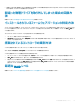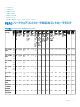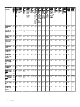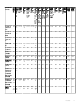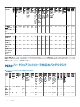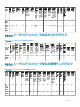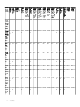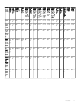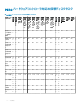Users Guide
• 仮想ディスクに含まれる物理ディスクでは、オフライン タスクを使ってディスクを取り外す前に非アクティブ化します。エンクロージャ内のディスクを特定で
きない場合は、ディスクの
LED を点滅させることができます。
間違った物理ドライブを取り外してしまった場合の回復方
法
詳細については、「誤った物理ディスクの取り外しからのリカバリ」を参照してください。
インストールされているファームウェアバージョンの特定方法
コントローラのプロパティ情報には、コントローラにインストールされているファームウェアのバージョンが表示されます。ストレージ ツリービューのオブジェクトか
ら、システムに接続されているコントローラすべてのファームウェアバージョンを表示することができます。また、この情報は、コントローラの 情報 / 設定 ペー
ジでも表示できます。
すべてのコントローラのファームウェアバージョンを表示するには、次の手順を実行します。
1 ツリービューで ストレージ オブジェクトを選択します。
2 情報/設定 サブタブをクリックします。 情報/設定 サブタブの ファームウェアバージョン の列に、システムに接続されたすべてのコントローラのファーム
ウェアバージョンが表示されます。
搭載されているコントローラの識別方法
システムに接続された各コントローラは、ツリービューの ストレージ オブジェクトに表示されます。
さらに、ストレージの正常性 と 情報 / 設定 ページには、各コントローラの情報が表示されます。
システムに接続されたコントローラを識別するには次の操作を行います。
1 ツリービューの ストレージ オブジェクトを選択します。正常性 ページに、システムに接続されている各コントローラの名前と状態が表示されます。
2 情報 / 設定 サブタブをクリックして、各コントローラの詳細情報を表示します。
3 特定のコントローラに関するタスクなどの詳細情報を表示するには、情報 / 設定 サブタブの 名前 の列にあるコントローラの名前をクリックします。こ
のアクションにより、コントローラの 情報 / 設定 サブタブが表示されます。情報 / 設定 サブタブには、コントローラのコンポーネントに関する情報が
表示され、コントローラタスクを実行することができます。
最適な RAID レベル
詳細については、「RAID レベルと連結の選択」および「RAID レベルと連結のパフォーマンス比較」を参照してください。
よくあるお問い合わせ(FAQ)
161